ولنا ايضا مقدمة مع الالوان ..
قبل ان نبدا في موضوع انشاء الصور في صفحة ويب لا بد لنا ايضا من ان نعرج على موضوع مهم وهو موضوع الالوان وكيف تستخدم الحواسب الالوان .
للتقريب اكثر اقول : كثيرا ما يقوم بعض الاشخاص بتصميم صفحة ويب وتبدو رائعة على حواسبهم ولكن قد يفاجأ البعض منهم عند عرضها على جهاز اخر باختلاف كبير قد تبدو مرعبة احيانا حتى البعض يقول ان احد ما بالتاكيد قام استبدال صفحتي بصفحة اخرى !!! لم يقم احد باستبدال الصفحة ولكن المشكلة تكمن في الالوان .. يتضمن كل نظام تشغيل حاسب روتينات موسعة عملها فقط هو انتاج النص المعروض والصور على الشاشة .. وطبعا كل حاسب يعرض هذه النصوص ضمن امكانية الخطوط المتوفرة لذلك الحاسب ، وهذا ايضا ينطبق على الالوان فكل حاسب يعرض الصفحة التي امامه ضمن حدود لوحة الالوان في داخله palette .. الحاسب يقوم باستخدام الالوان المتاحة في لوحته ويحاول ان يرسم اللون المطلوب على الشاشة .. فالحواسب المختلفة تملك احجام لوحات الوان مختلفة فمثلا قد يكون حاسبك يوجد فيه لوحة الوان كبيرة تنتج عدد كبير من الالوان فتقوم باختيار اللون الاحمر .. حاسب اخر لا يملك تلك الامكانية من الالوان فيقوم بعملية تعديل قيمة اللون الى لون اخر يعتبره الحاسب الثاني قريب للون المحدد فينتجه احمر بدرجة اخرى كهذا على اعتبار بوجهة نظر لوحة الوانه انه اقرب الالوان الى اللون المطلوب وهكذا ..
يقع معظم الحواسب ضمن احد ثلاث انواع رئيسية للوحات الالوان فمنها من يعرض 256 لونا ومنها 65,536 لونا .. ومنها 16.7 مليون لون . اجملا الحواسب الحديثة اغلبها يملك امكانية جيدة في لوحة الالوان .. فاذا علينا هنا عندما نقوم بعملية التصميم ان نختار الالوان الفعالة التي لا تختلف اختلاف كبير بين حاسب واخر على حسب امكانياته .. اذا ما العمل ؟!
اليك النصيحة التالية : حتى تخرج بصفحة ويب احترافية صممها بحيث لا تستخدم اكثر من 256 لون .. وهو ما يعتبر لوحة الالوان العالمية لويب . لكن من هم هءلاء الالوان ؟ّ!
لن ادخل في تعقيدات اكثر واكثر حول الالوان وكيفية حسابها حتى تخرج بالنتيجة المطلوبة لكن اعلم ان الالوان قسمين اما ان تقوم بتحديد اللون باسمه مثل RED و BLACK الخ .. فهي تصف نوعا معينا من الاحمر او الاسود او غيره وهناك عدد كبير لا حصر له من اسماء الالوان . ممكن مع الوقت ان ندرجها في موضوع اخر ان شاء الله . القسم الثاني وهو الاهم هي تحديد القيمة الرقمية للون فالقيم الرقمية هي عادة اكثر من اسماء الالوان المتوفرة في لوحة الوانك وتعطيك المجال للوصول الى مجال اوسع من الالوان المتوفرة في لوحة تحكم الالوان في حاسبك فلو كانت لوحتك ذات 256 لون فانها ستصبح اضعاف مضاعفة مع القيم الرقمية للون وهو ما يسمى بنظام الاعداد الست عشرية .
فما هي قيم الالوان للوحة الامنة ؟! الالوان الامنة هي جميع القيم الست عشرية التي تشكل الثلاثية ازرق اخضر احمر والتي تحوي اي تراكيب من الاعداد : 00, و 33, و 66, و CCو , FF فهي التي تعطيكي صفحات على كل الحواسب مماثلة تماما للتي انشاتها انت على حاسبك .
كنت قد اوردت في بداية هذه الحلقات سكريبت بسيط نخرج منه بعض قيم الالوان الست عشرية على هذه اللينك :
http://www.freewebtown.com/jordan_am/color.htm
كذلك تجدها في علبة الوان برامج كالفرونت بيج والفوتوشوب بحيث تختار اللون الموجود ويقوم البرنامج باعطائك القيمة الست عشرية له .
القيم الست عشرية للالوان تعطيك حدود اوسع لاختيار الوانك وتعطيك للون الواحد تدرجات كثيرة فمثلا قد تجد للون الرمادي ما يقارب 250 لون متدرج منه قم باختيارها في تصاميمك وانت ممكن ان تكون قد اعتدت عليها من خلال تماريننا هنا لاني كنت اقوم باستعمالها حتى تعتاد عليها .. فالقيم هذا عبارة عن ارقام وحروف محددة ترجمت اللون الاساسي ..
اجمالا القيم الست عشرية اغلب الاجهزة قادرة على قرائتها فلو اخترت انا لونا متدرجا من اللون الرمادي الجهاز الاخر المحدود الامكانية بلوحة الوانها فان لم تعطي اللون المحدد تماما وهو المفترض .. فستقوم بالتاكيد بادراج لون قريب جدا له بحيث لا تشعر بفرق كبير سوى انك احيانا تطلق كلمة ان الالوان في هذا الجهاز باهتة نوعا ما ولكن لم تتغير درجات اللون نفسه كثيرا .. لن نتوغل اكثر في هذا الموضوع وكيفية حساب القيم الست عشرية ولكن كان من الضروري ان نعرج عليه لان الصور بالنهاية هي عبارة عن مجموعة الوان مع بعضها البعض ..
الان نستطيع ان شاء الله الدخول الى عالم فن تنسيق الصور في صفحات ويب في الفقرة التالية .
تحياتي











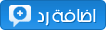







 واتمنى للجميع الاستفادة ..
واتمنى للجميع الاستفادة ..



 العرض العادي
العرض العادي
